こんにちわ!ブログ初心者の仏の顔もT.Tですヽ(´▽`)/
「WordPressをインストールしたのはいいものの、どうやって管理画面や記事編集画面へ行くのか?というか、WordPressってどこにあるの?パソコンの中?ネット上?サーバーと繋がっているの?」と疑問がたくさん生まれたので、同じ悩みを抱えてるあなたの為にわかりやすく解説しますよ( *`ω´)/
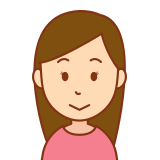
初心者難易度は10% 理解してしまえば簡単です♪
・これからWordPressを始める方
・管理画面にたどり着けない方
・WordPressとサーバーの関係がよくわからない方
WordPress管理画面へ入る方法
準備はOKですか?
- サーバーとドメインの契約、結びつけ
- サーバーの管理画面からWordPressをインストール
※サーバーに「簡単WordPressインストール」などが無い場合は自力でWordPressをダウンロード⇒サーバーにアップロードをしなければなりません。
サーバーにWordPressがインストールできていれば準備はOKです!
ログインする
新しいブラウザを開き、あなたのサイトのURLの末尾に
「/wp-login.php」
「/wp-admin」
のどちらかをつけると、WordPressのログイン画面が出ます。(コピペして使ってね)wpはWordPressの略ですね。
<ログイン画面>
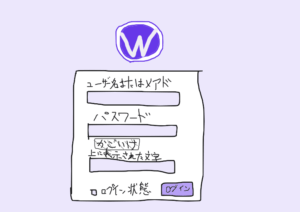
下手くそな絵はさておき、↑のようなログイン画面が出たら、ユーザー名とパスワード、表示された文字を入力するとログインできます。
ログインできればそこがダッシュボード(管理画面)となります。ダッシュボードの意味は↓
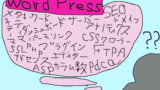
という事なので、ブラウザがあれば、漫画喫茶のパソコンからでも、スマホからでも編集はできるということですね♪パスワードを忘れないように気をつけましょう。
WordPressはどこにあるのか

「どのブラウザからでもログインできる」という事から、パソコンの中に保存してあるわけではないですね。
「ネット上にあり、サーバーが管理してくれている状態」が正解だと思います。サーバーにインストールしてますしね。
なので、サーバーを解約したり、サーバー側のトラブルなどで、WordPressが消えたり表示されなかったりする場合があるので気をつけましょう。サーバーを変更する場合は「引越し」作業が必要で、けっこう大変みたいなので初心者はやめておきましょう(# ゚Д゚)どうしても変更したい場合は、お金を払って委託するという手もあります。
サーバー×ドメイン×WordPressは繋がっていると認識しておきましょう。
「サーバー・ドメイン・WordPress・あなた」の関係
サーバー:ネット上の場所確保
ドメイン:その場所がどこかを示す
WordPress:サーバーが確保してくれた場所でサイトを構築
あなた:サイトの中身(ブログ・アフィリエイト)を作る
この関係性を「花見」で表現したのがこの記事のトップ絵になります。
サーバー:場所取り
ドメイン:集合場所案内
WordPress:屋台
あなた:販売員
以上です。わかりましたか?わからない事が理解できると、気分がスッキリしますよね(*゚▽゚*)頭の中も整理されて次へ向かう意欲が沸いてきます!
あなたが屋台で焼いた焼きそば(記事)を求める方がこの世には必ずいらっしゃいます。さあ、どんどん記事を書いていきましょう゚ヽ(´▽`)/
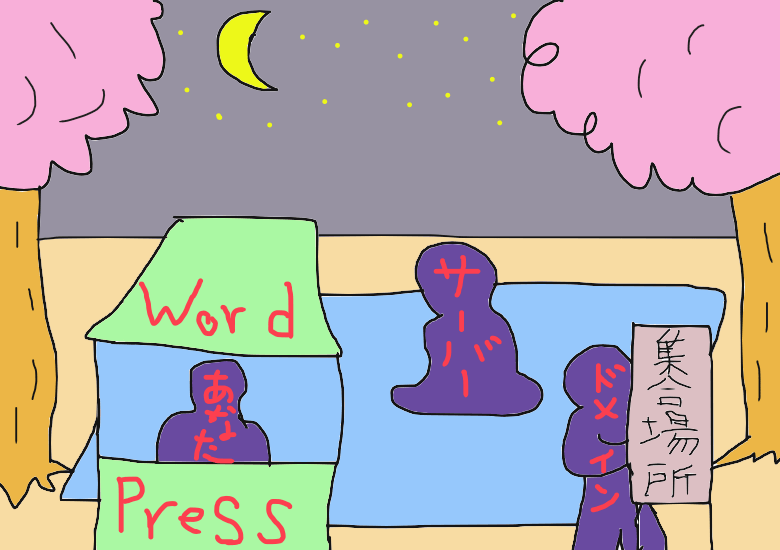
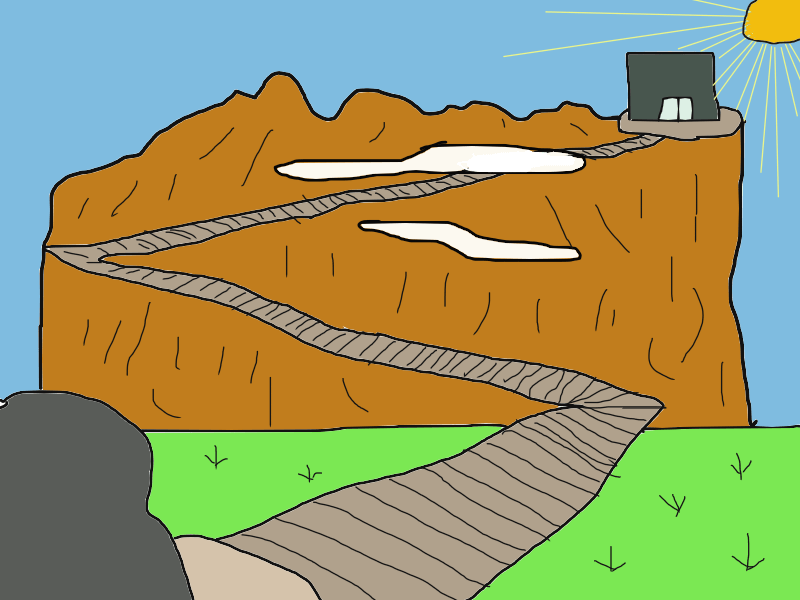

コメント